こんな見習いにオススメ
 デック
デックとうとう東京オリンピック2020が始まりましたね!
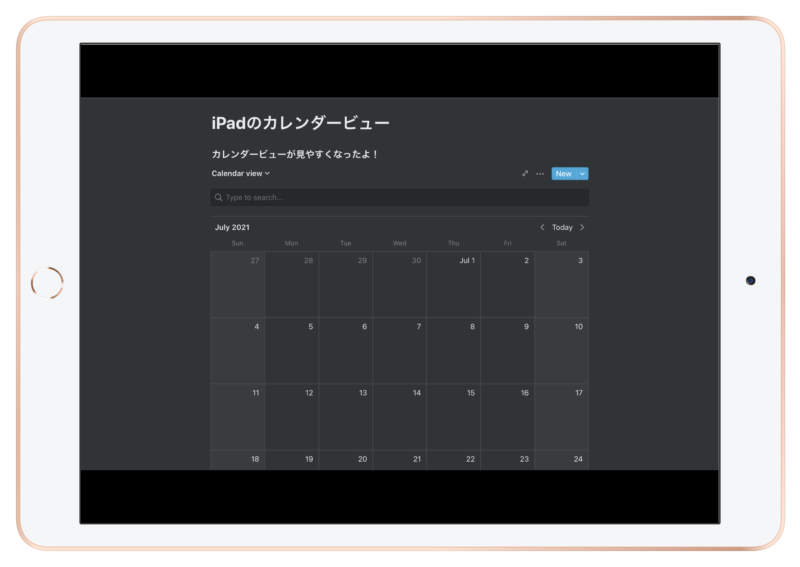
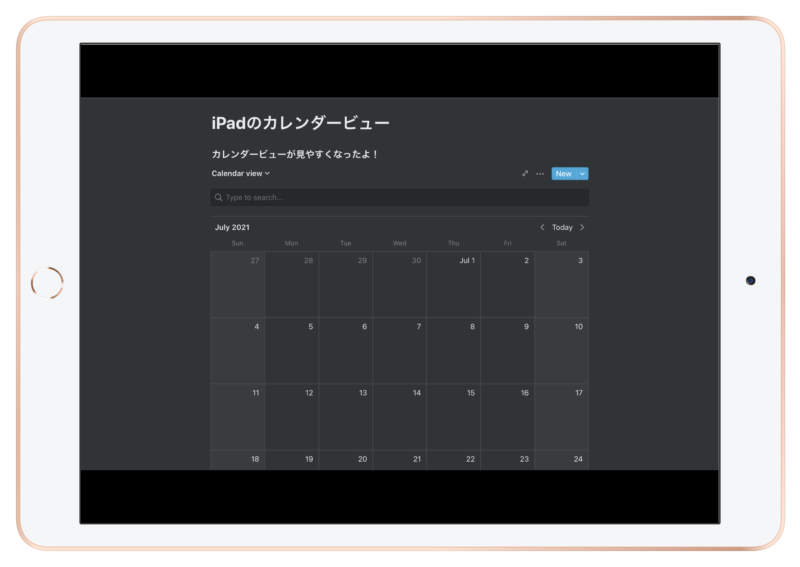
タイトルの通りなのですが、先日iPadとAndroidタブレットのカレンダービューがより見やすくなるアップデートがありました。
このブログをお読み頂いている人はスクショからお気づきかもしれませんが、ぼくはNotionをiPadで使う頻度がめちゃくちゃ高いです。それなのに、カレンダービューについては触れてきませんでした。
その理由は、カレンダー機能として見やすくなかったからです・・・。
今回のアプデで、よくあるカレンダーアプリのように作成した予定が見やすくなったので、ご紹介していきますね!
Notionのカレンダービューはどんな機能か?
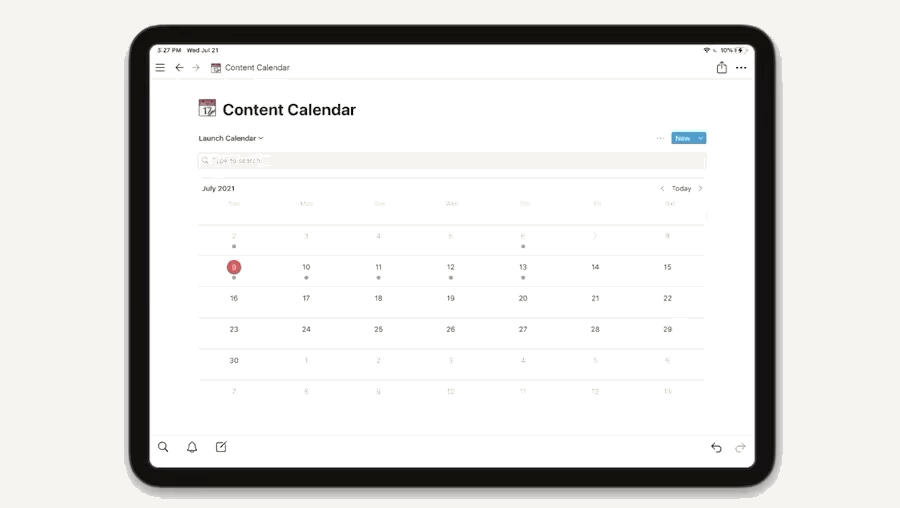
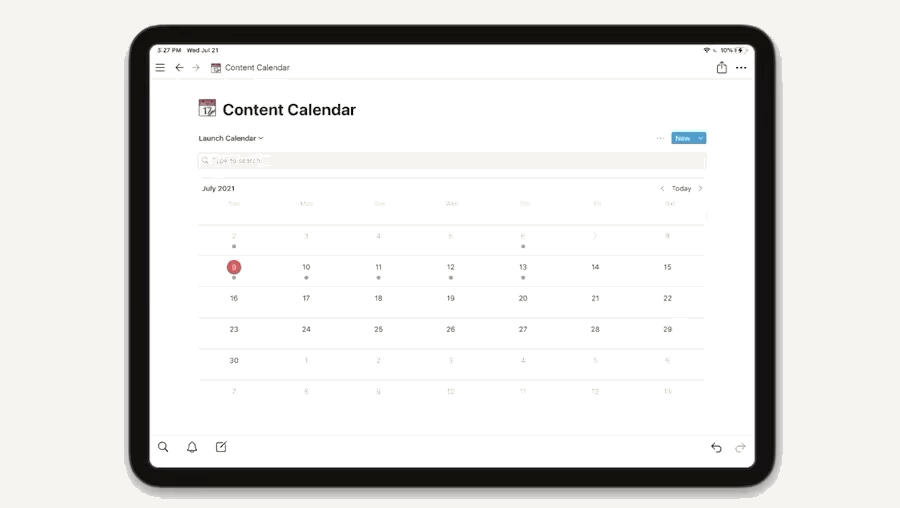
Notionのカレンダービューは、データベース機能の1つです。
日付を設定したタスクをカレンダー表示にしてタスク管理ができるんです。PC版のNotionは元々見にくさがなかったので、今日まで活用しているユーザーは多いと思います。
Notionといえば、作成した様々なタスクにタグ付けをしたり、オリジナルのデータベースを作成できる最高のタスク管理アプリです!
その作成したタスクが、ある日から日数をまたいで実行されるシチュエーションもあるでしょう。そんな時に、カレンダービューに切り替えることで、タスクの実行期限が見渡せて管理しやすいわけです。
カレンダーにタスクを追加する方法
カレンダーにタスクを入力する場合は、やり方が2通りあるんだ。
- 日付の左にある『+(Add an item)』をタップしてタスクを作成
- タスクをカレンダーにドラッグ&ドロップする
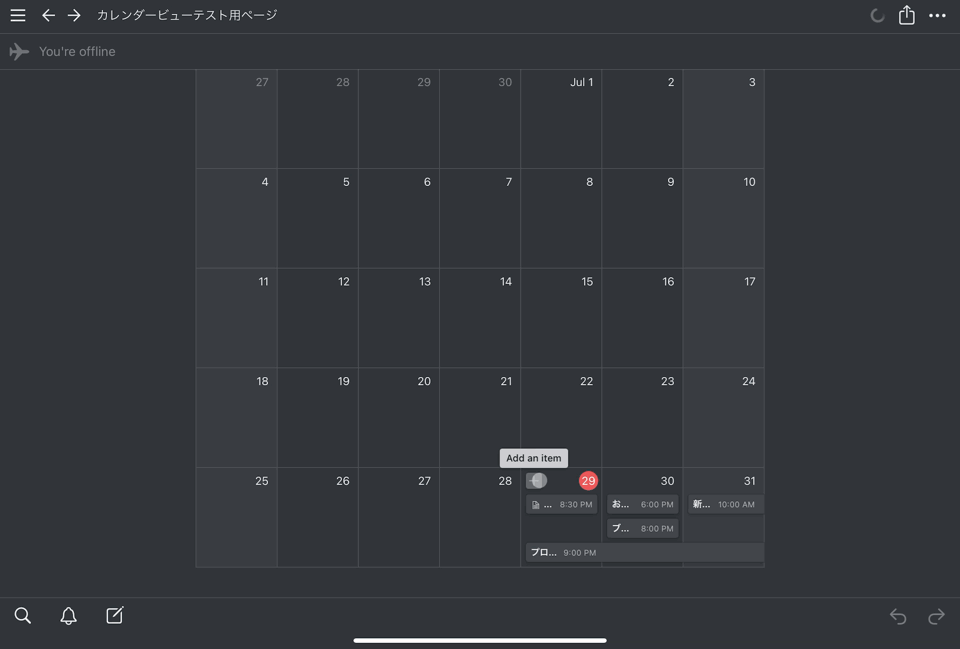
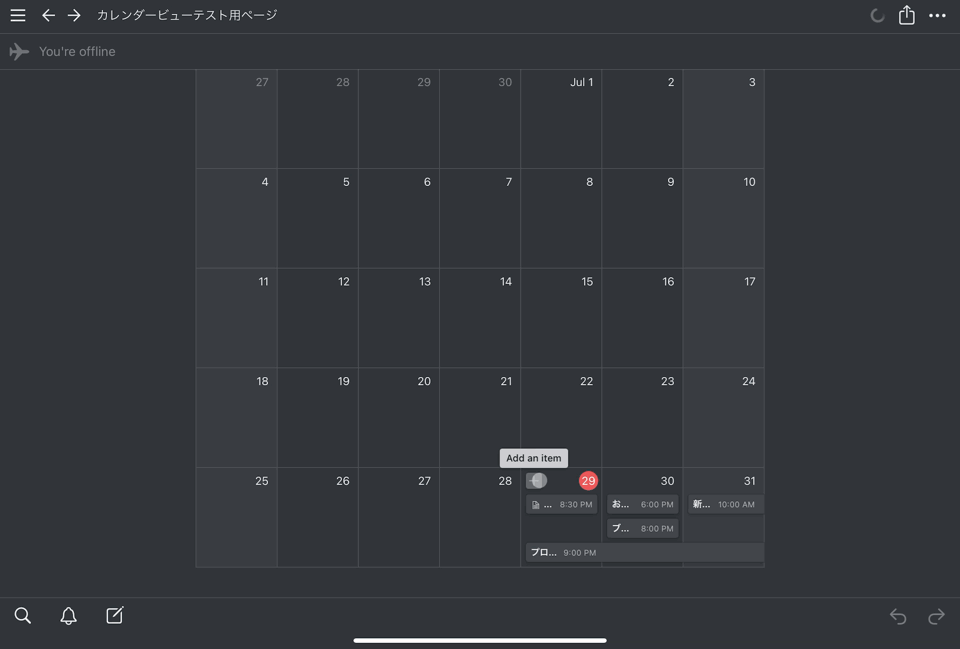
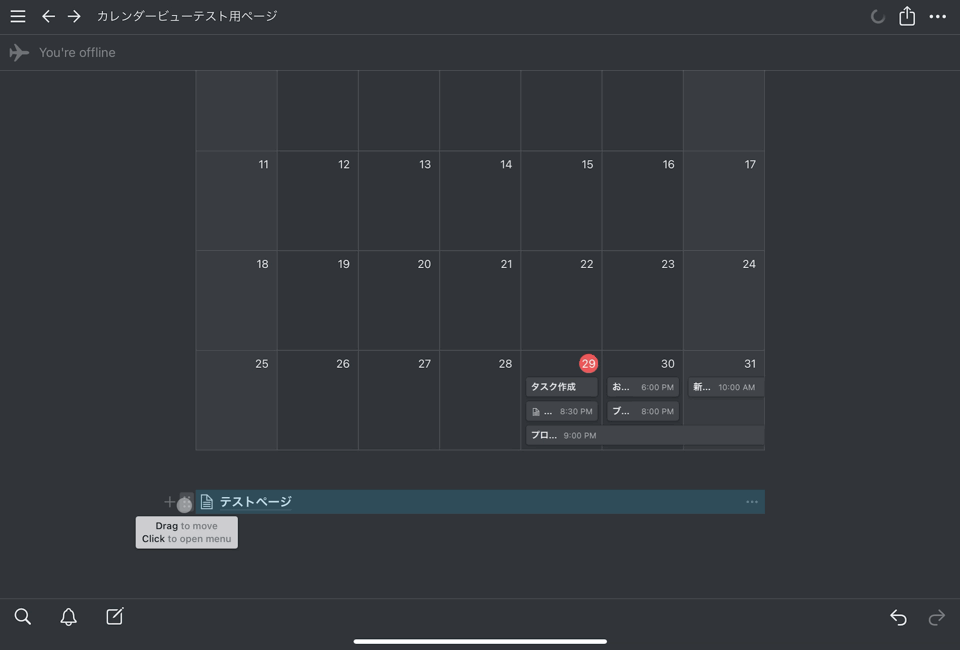
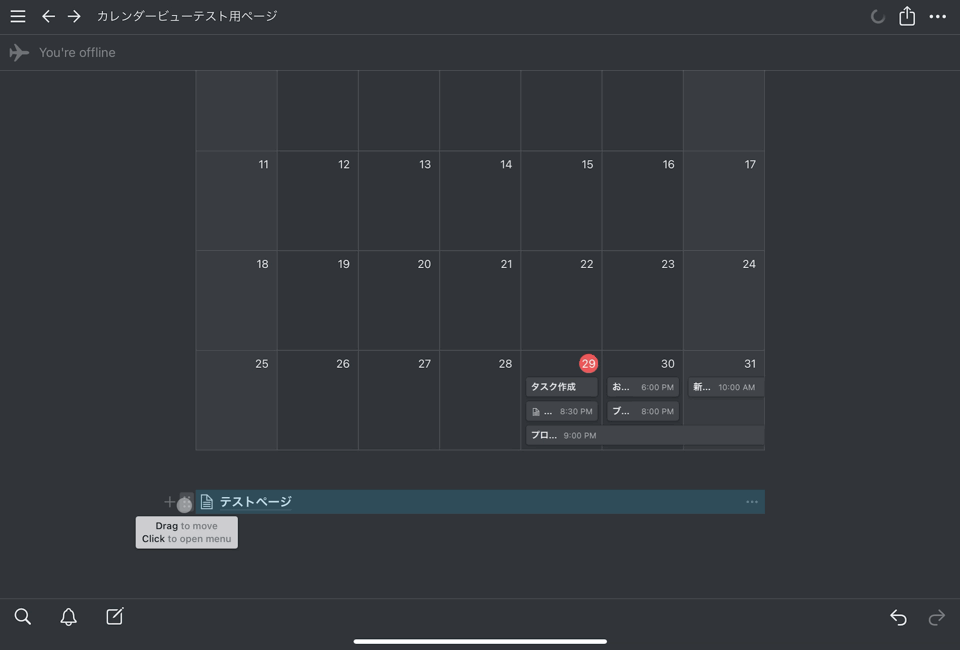
以前のiPadやAndroidタブレット版のカレンダービュー
ところが、iPadやAndroidのタブレット版Notionではカレンダー表示は出来るものの、日付をタップしないとその日のタスク内容が見えない仕様でした。
下の画像のように、タスクが入力された日付に丸ポチの点が表示されていて、日付をタップするとタスクの詳細が見えるといった感じでした。
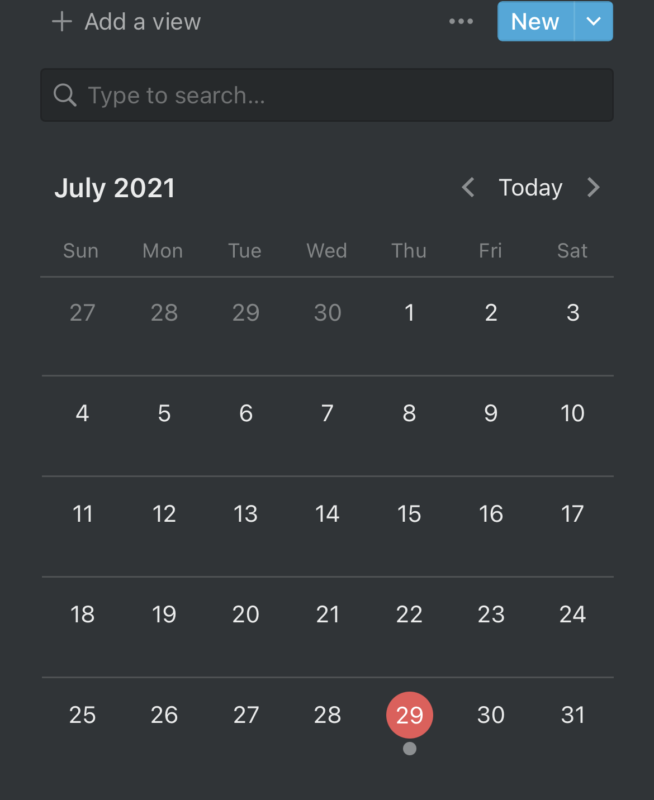
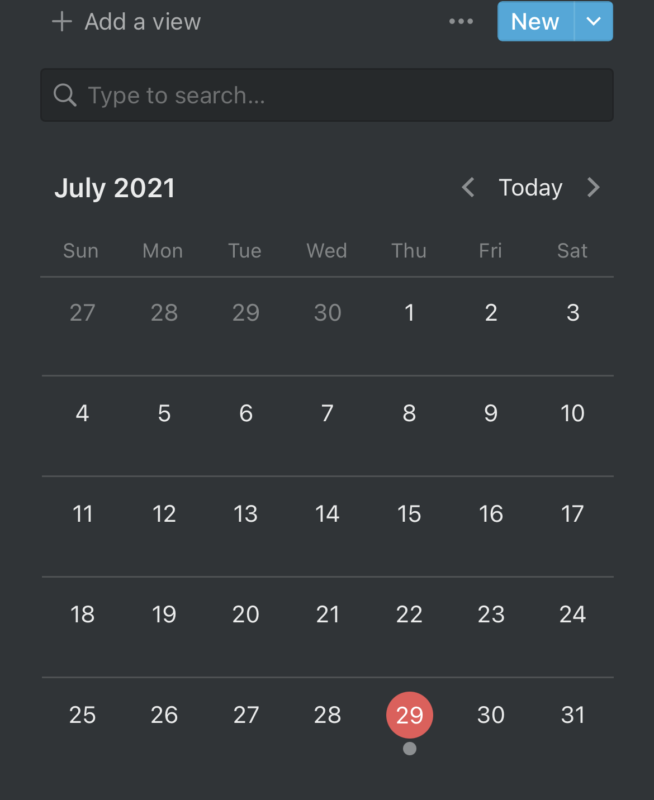
(すでにiPad版Notionをアプデしてしまったので、以前のカレンダー表示のスクショが撮れず・・・。画像はスマホ版Notionのカレンダー表示。)






アプデで見やすくなったタブレット版カレンダービュー
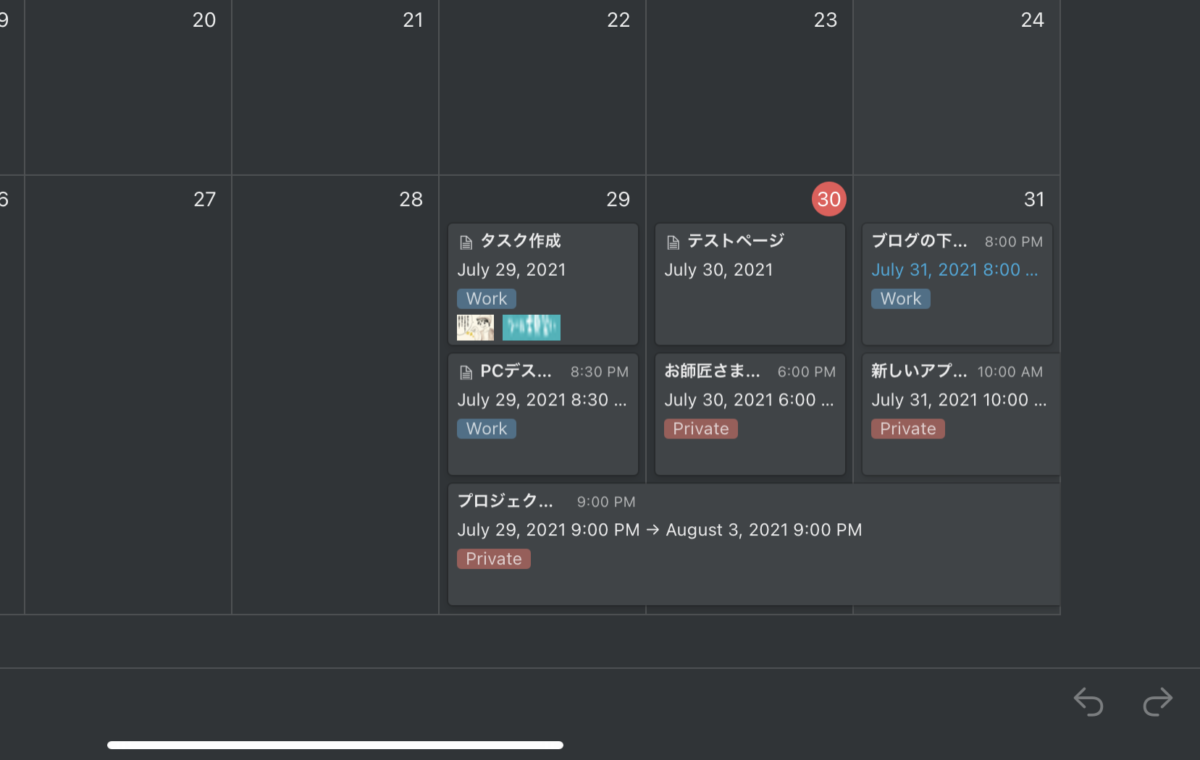
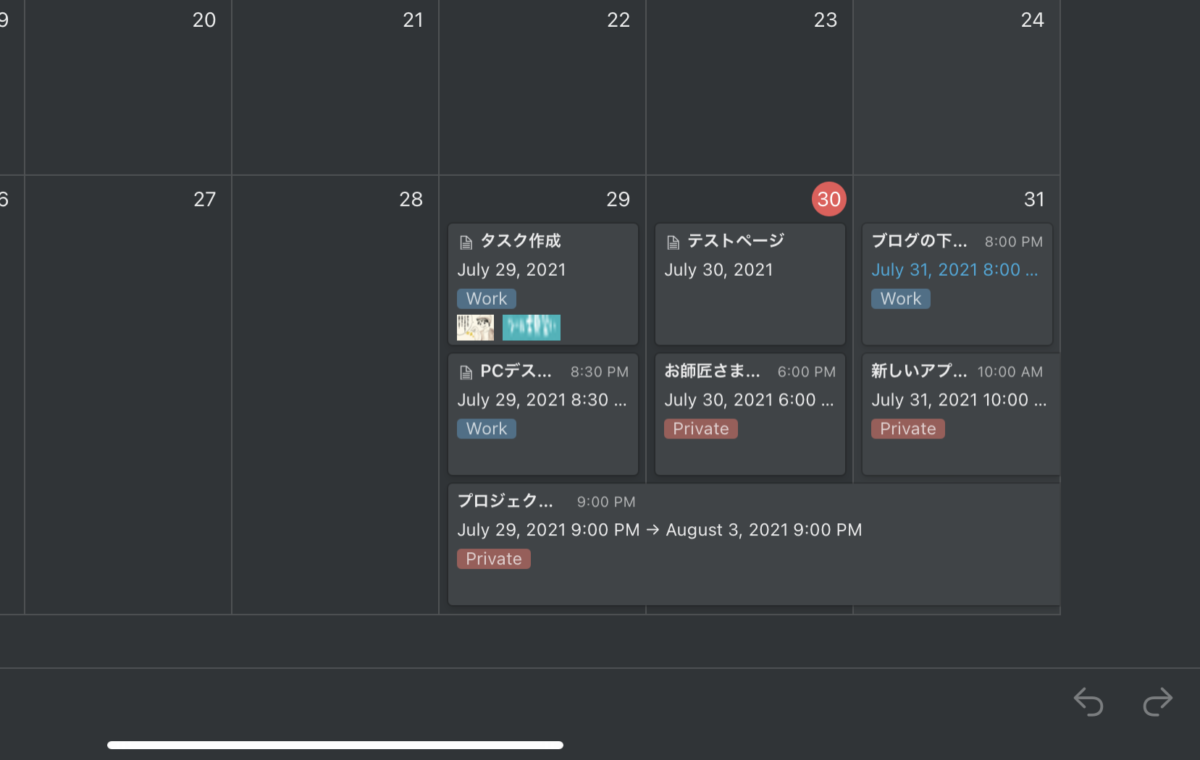



すでに作成されたデータベースがあるなら、日付の『Property(プロパティ)』を各タスクに設定して、『Add a view』でカレンダービューを追加するだけよ。
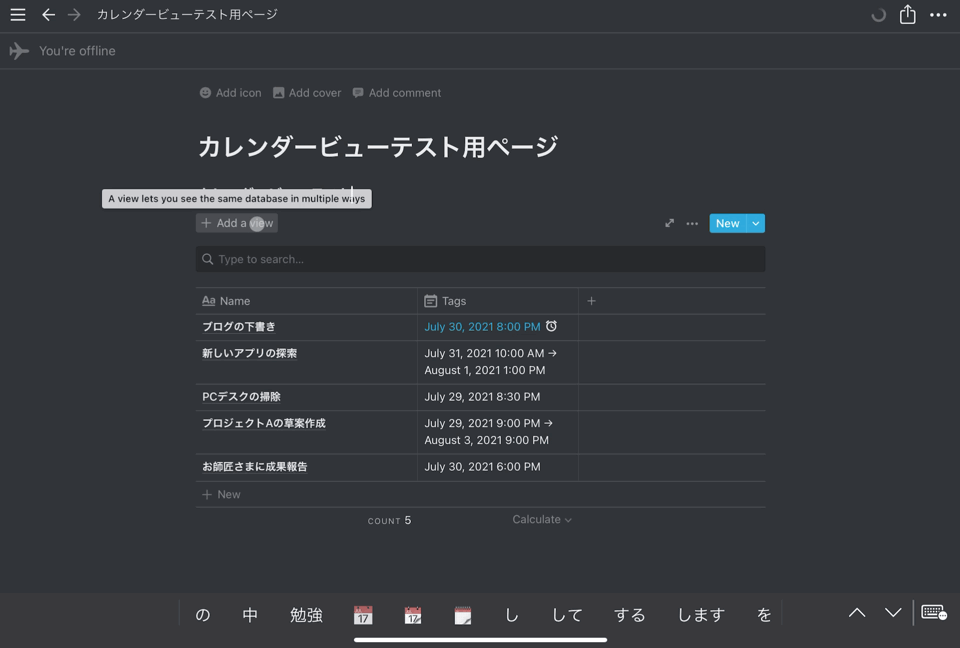
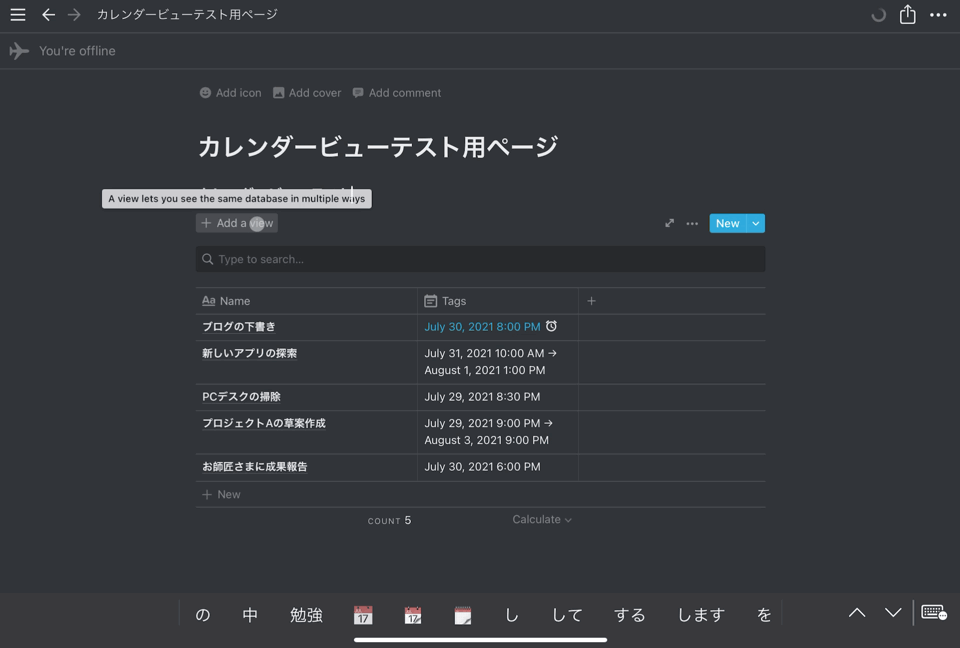
データベースのビュー選択で『Calender view』を選択すれば、簡単にカレンダー上にタスク内容が表示されていること(今回のアプデ)を確認できるわ。
プロパティでフィルターをかけて、一部のタスクのみ表示させる



ここからは、タスクの表示についてTipsを紹介するよ!
例えば、画像のように『Work』『Private』のように、日付以外のPropertyを設定しておけば、Property別のタスクをカレンダーに表示させることができるよ。
仕事で複数のプロジェクトに参加している時なんかは、プロジェクト名のPropertyを設定しておいて、プロジェクト別のスケジュールをチェックした方が管理しやすいかもしれませんね!
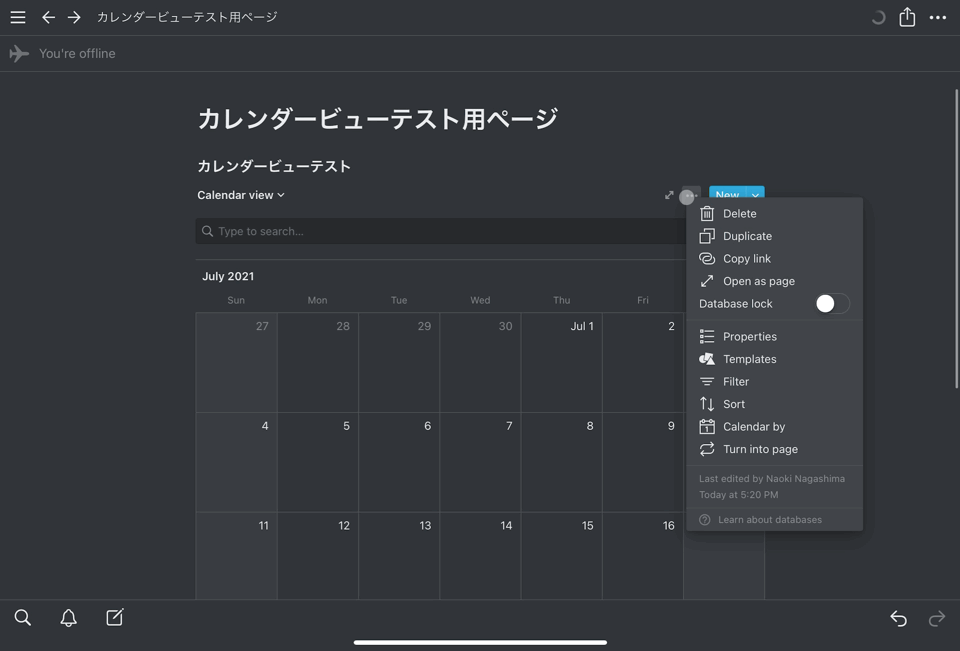
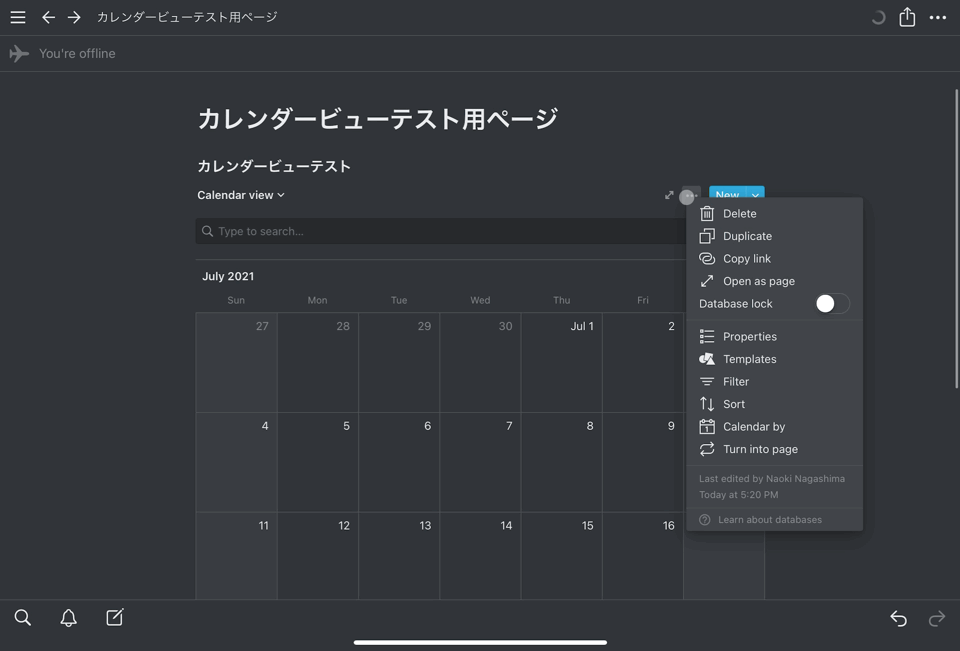





タスク名やProperty(プロパティ)名で検索をかける
いちいちPropertyの設定とか面倒って思う人は、カレンダービューの検索窓でタスク名を入力するだけで、該当するタスクだけが表示されるようにできます。
もちろん、Property名でも検索が出来るから上手く活用してみてください!
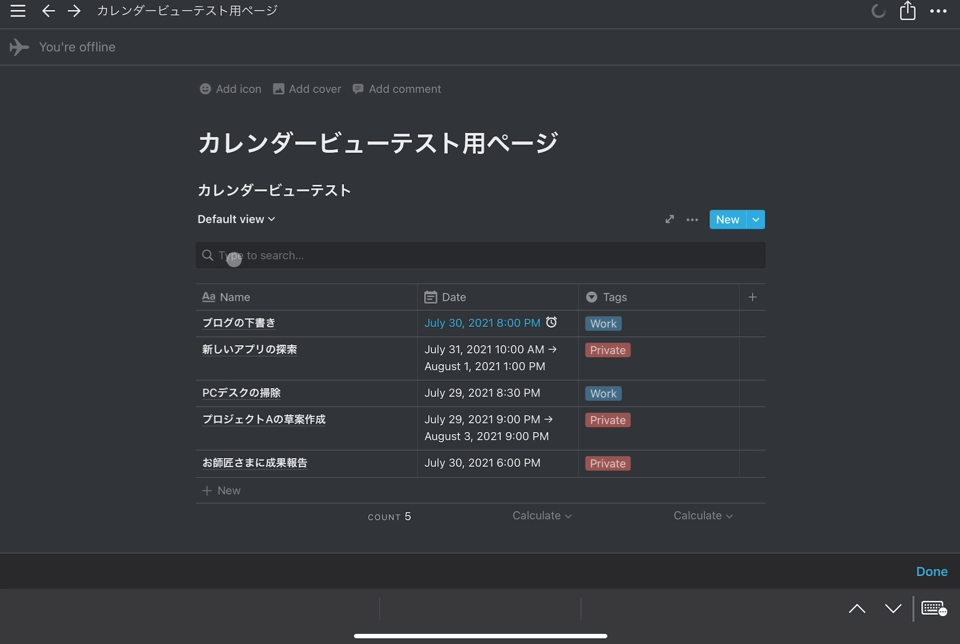
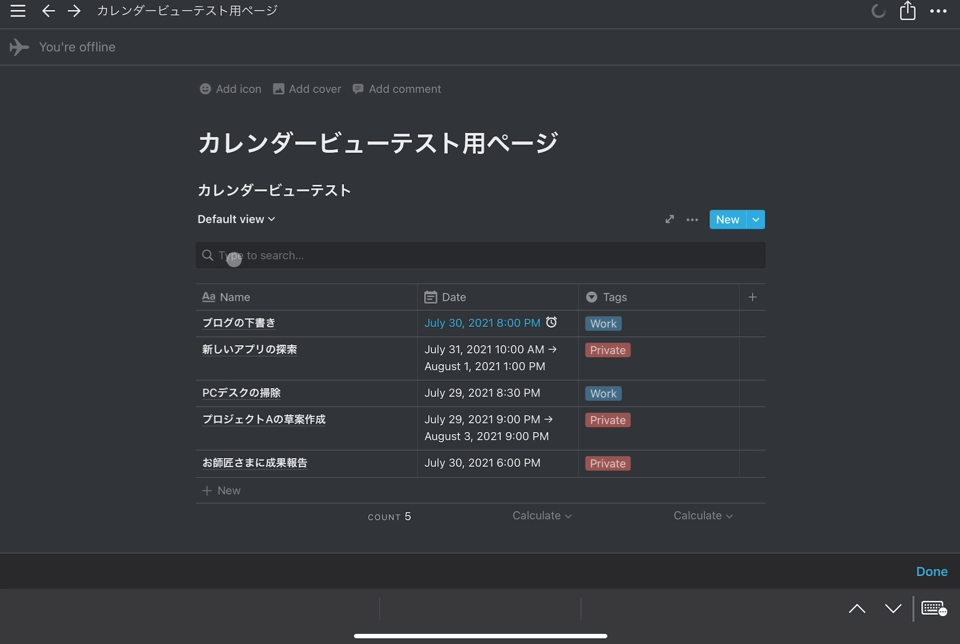
カレンダービュー上でタスクの削除
タスクの削除はPC版と同じくタブレット版でも簡単に出来ます。
キーボードを装着したタブレットなら、タスクをドラッグして『Deleteキー』を押すだけ。
キーボード無しなら、タスクの中に入って画面右上の『・・・』をタップして、表示されたメニューから『Delete』をタップだよ!
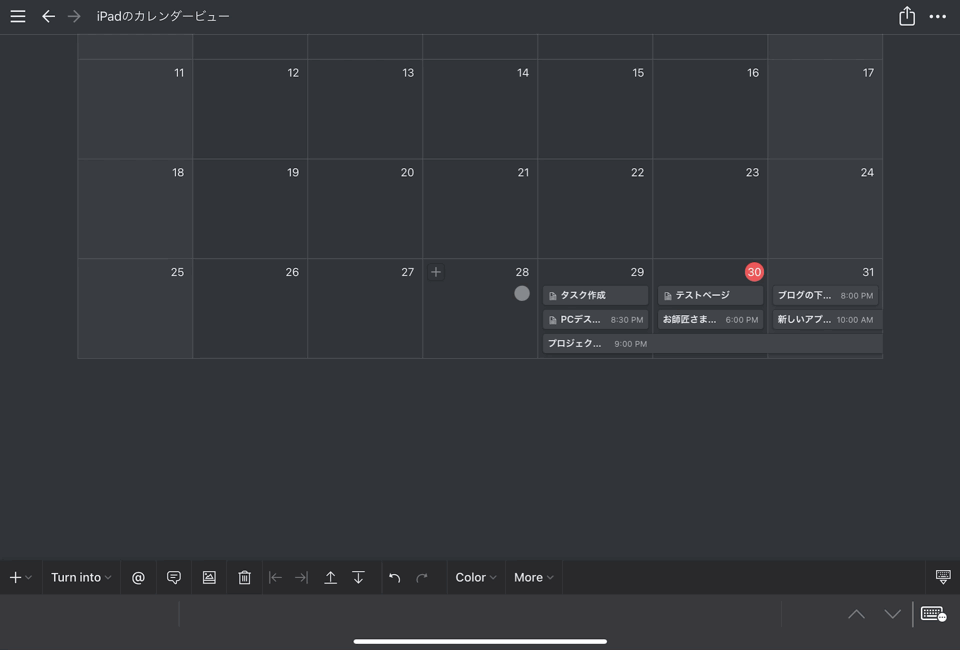
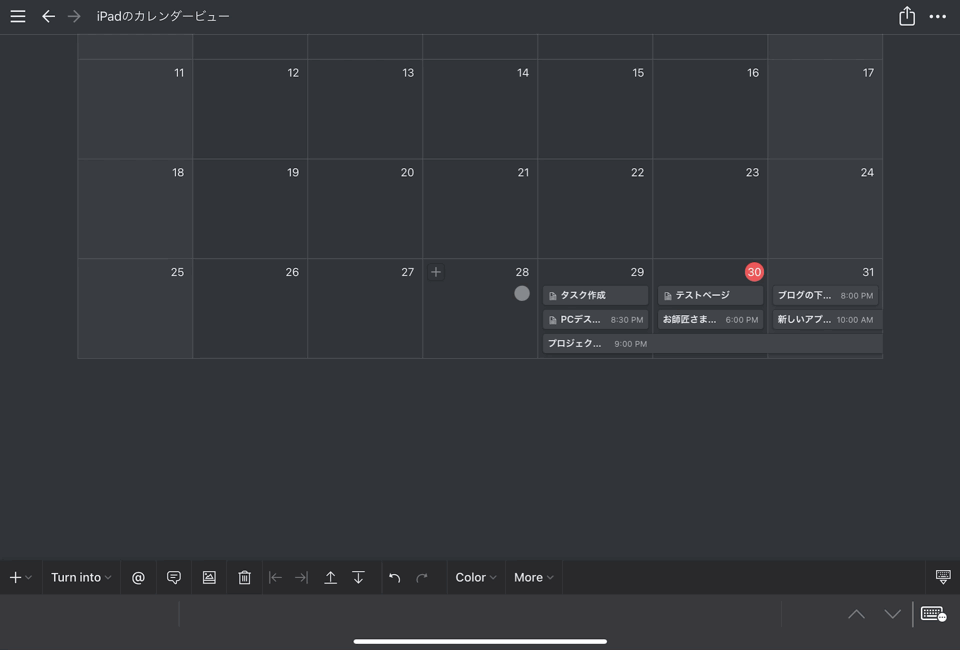
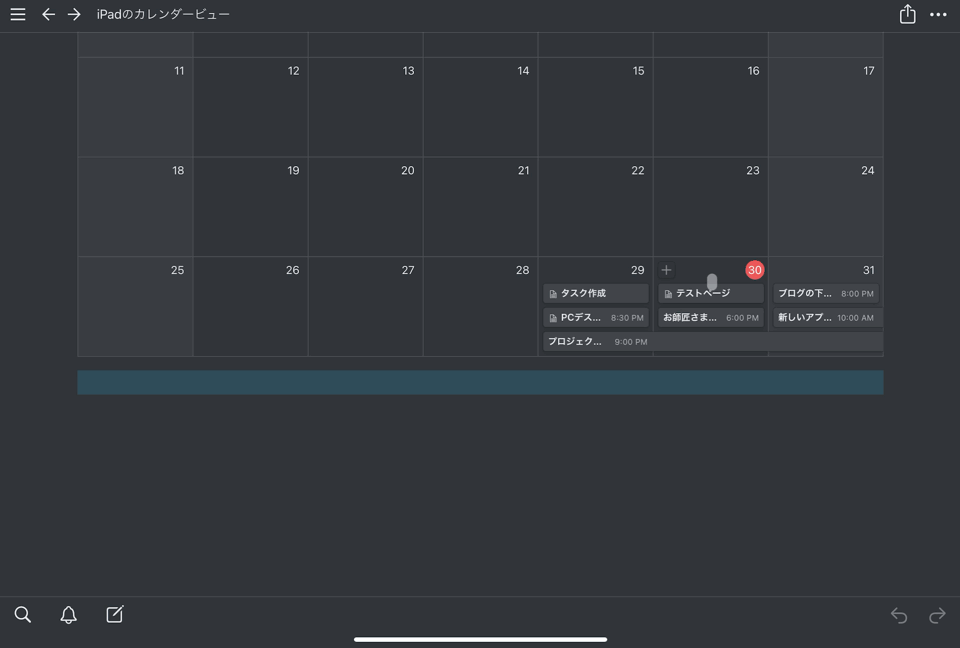
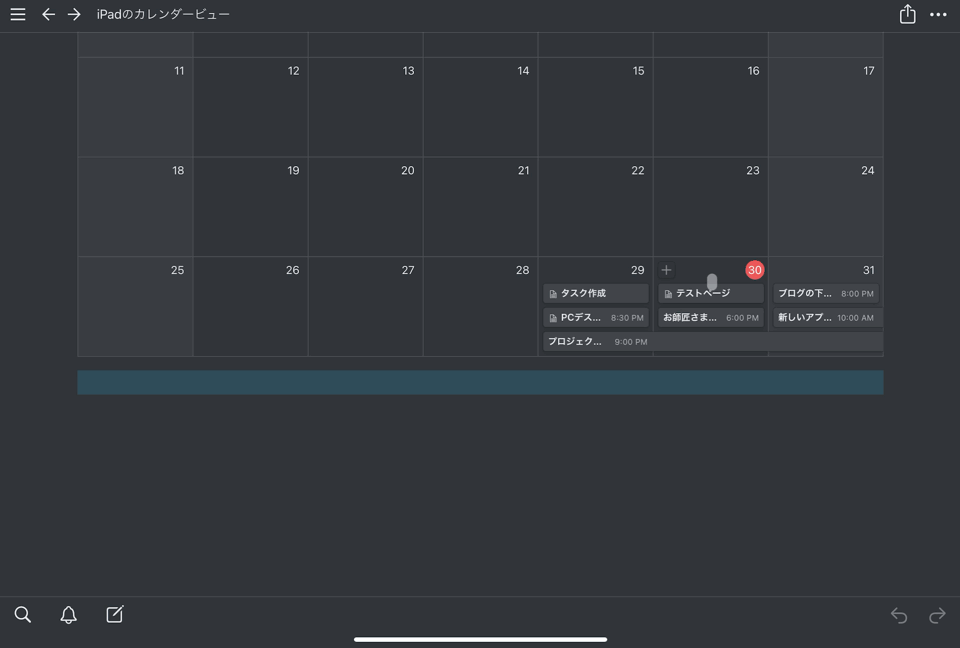
まとめ
復習メモ
NotionはPC版と比較すると、どうしてもUIや操作性の面でタブレットやスマホといったモバイル版は劣っているのが現状です。
でも、タブレットも以前より進化してPC並みに便利になってきているので、タブレット版のNotionがますます使いやすくなるように期待しましょう!
さあ、楽しくなってきたぞ〜☆

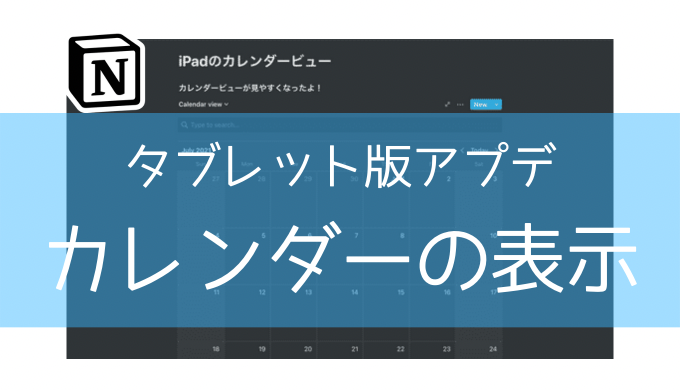
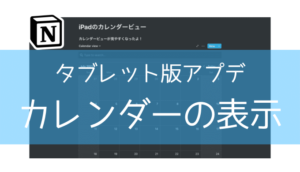
コメント